ハードドライブへのアクセスを回復し、ハードドライブを開けないエラーを修正する方法

この記事では、ハードドライブが故障した場合に、アクセスを回復する方法をご紹介します。さあ、一緒に進めていきましょう!
Windows 7デスクトップウィジェットには、時計、カレンダー、通貨コンバーター、世界時計、スライドショー、天気予報、さらにはCPUパフォーマンスが含まれています。残念ながら、この機能はもう存在しません。ただし、いくつかのサードパーティツールを使用して、これらのウィジェットをデスクトップに追加できます。したがって、そうすることを探しているなら、あなたは正しい場所にいます。デスクトップにWindows10ウィジェットをインストールするのに役立つ完璧なガイドをお届けします。ウィジェットを取得、設定、作成しましょう!
Windows 10ウィジェットとガジェットとは何ですか?
デスクトップウィジェットとガジェットは、ここ数年お気に入りになっています。時間、気象条件、付箋、その他の追加機能を画面に表示できます。これらのウィジェットとガジェットは、デスクトップのどこにでも配置できます。通常、ほとんどのユーザーは、画面の右上隅に配置することを好みます。また、背景画面に非表示にするオプションもあります。
これらの便利なウィジェットとガジェットは、Windows8以降で廃止されました。その後、別の国にあるビジネスユニットの時刻を特定したり、デスクトップを1回クリックするだけでRSSフィード/ CPUのパフォーマンスを表示したりすることはできなくなりました。セキュリティ上の懸念から、Windows7はウィジェットをシステムから削除しました。ガジェットに存在する脆弱性により、リモートハッカーがシステムを操作するためのアクセス権を取得する可能性があり、システムがハイジャックまたはハッキングされる可能性があります。
ただし、サードパーティのツールを使用すると、これらのウィジェットとガジェットをWindows10デスクトップに安全に復元できます。
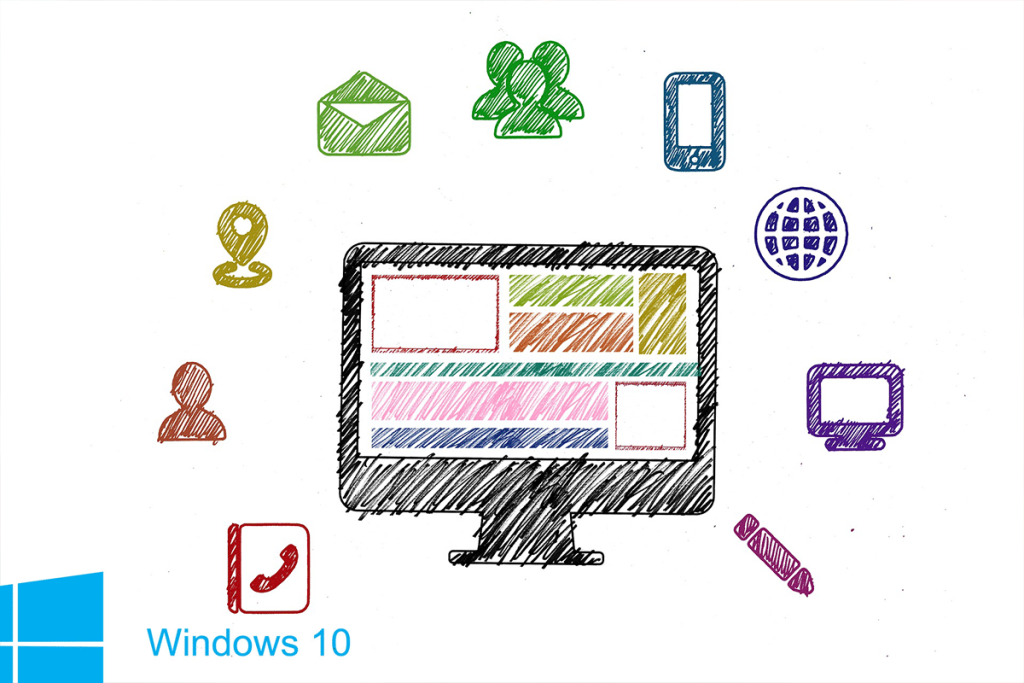
コンテンツ
セキュリティ上の懸念にもかかわらず、デスクトップにウィジェットを追加する場合は、次の4つの重要なサードパーティツールのいずれかを使用できます。
デスクトップでWindows10ウィジェットを取得する方法については、読み続けてください。
Widget Launcherは、そのインターフェースが大幅に近代化されています。使いやすく、理解しやすいです。ウィジェットランチャーを使用してデスクトップにWindows10ウィジェットを取得するには、次の手順に従います。
1.クリックしてリンクを与えられ、ここでとをクリックして取得するボタンが画面の右側に表示されます。
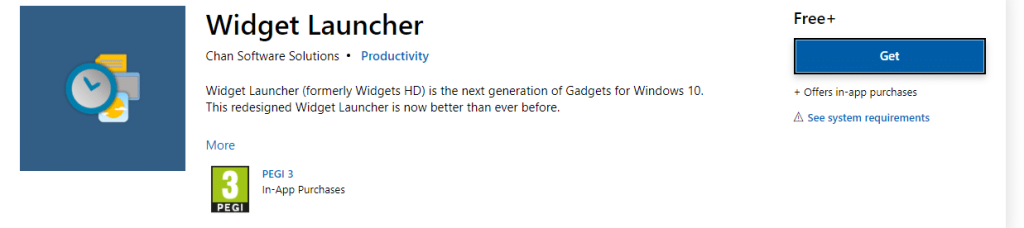
2.「MicrosoftStoreを開く?」というタイトルのプロンプト ポップアップします。ここで、[ Microsoft Storeを開く]をクリックして、以下に示すように続行します。
注:プロンプト画面の関連するアプリボックスで、www.microsoft.comがリンクを開くことを常に許可することを常にオンにすることもできます。
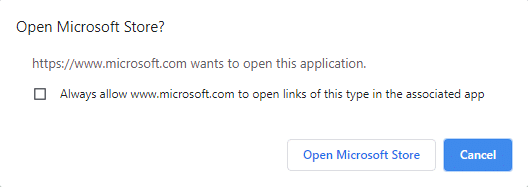
3.もう一度、以下に示すように[取得]ボタンをクリックして、アプリケーションがダウンロードされるのを待ちます。
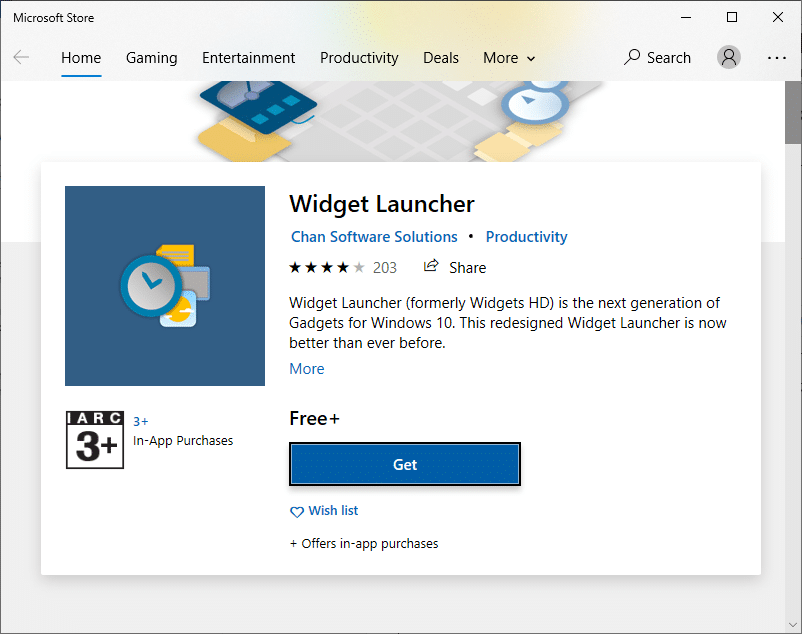
4.インストールプロセスが完了したら、[起動]をクリックします。

5.ウィジェットランチャーが開きます。画面に表示したいウィジェットをクリックします。
6.次に、以下に示すように、右下隅から[ウィジェットの起動]をクリックします。
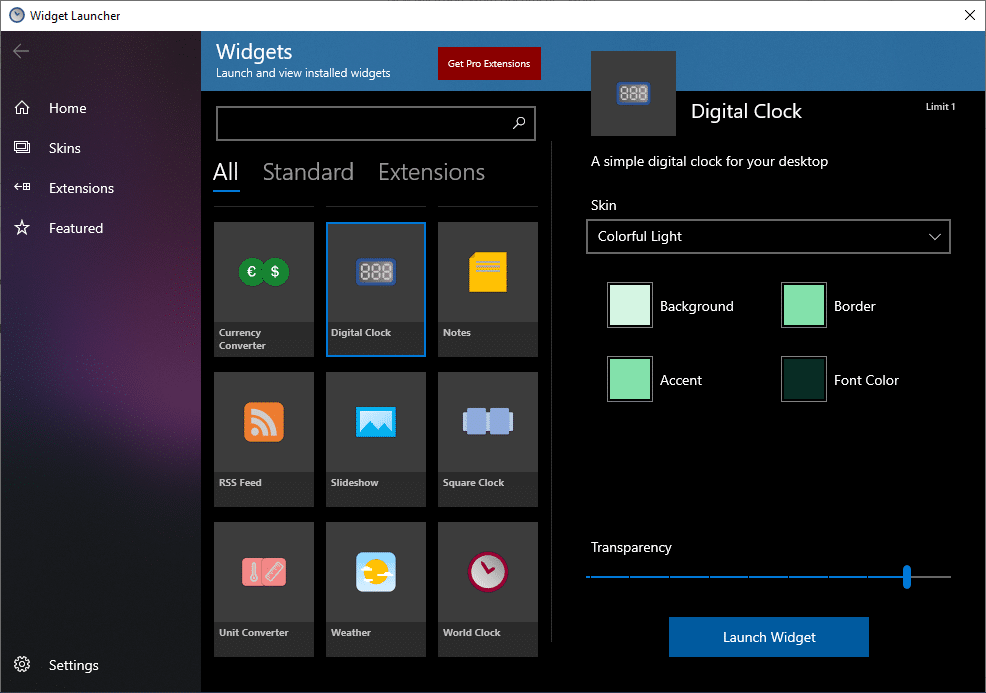
7.これで、選択したウィジェットがデスクトップの背景画面に表示されます。
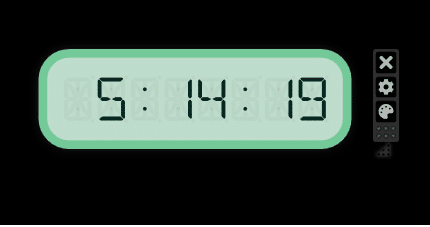
8.ここではデジタル時計の例を使用します。
9.次に、下の図に示すように、機能のオン/オフを切り替えます。[ OK ]をクリックします。

ウィジェットランチャーの助けを借りて、ニュースフィード、ギャラリー、ネットワークパフォーマンステスト、およびWindows10用のその他のデスクトップウィジェットなどの追加のウィジェット機能を利用できます。
また読む: あなたのホームスクリーンのための20の最高のAndroidウィジェット
システムにウィジェットを追加するもう1つの簡単な方法は、Windowsデスクトップガジェットツールを使用することです。このアプリケーションは複数の言語をサポートし、ユーザーフレンドリーでもあります。Windowsデスクトップガジェットを使用してウィジェットをWindows10デスクトップに追加するには、次の手順に従います。
1.このリンクを使用して、Windowsデスクトップガジェットのダウンロードページに移動します。zipファイルがダウンロードされます。
2.次に、PCのダウンロードフォルダーに移動し、zipファイルを開きます。
3.次に、インストール中に使用する言語を選択し、次に示すように[ OK ]をクリックします。
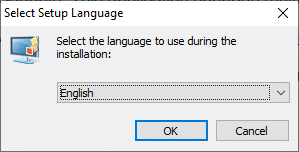
4.お使いのシステムにWindowsデスクトップガジェットアプリケーションをインストールします。
5.次に、デスクトップ画面を右クリックします。ガジェットというタイトルのオプションが表示されます。以下のようにクリックしてください。

6.ガジェット画面がポップアップ表示されます。持ち込みたいガジェットをデスクトップ画面にドラッグアンドドロップします。
注:カレンダー、時計、CPUメーター、通貨、フィードヘッドライン、画像パズル、スライドショー、天気は、Windowsデスクトップガジェットに存在するデフォルトのガジェットです。オンラインサーフィンでガジェットを追加することもできます。
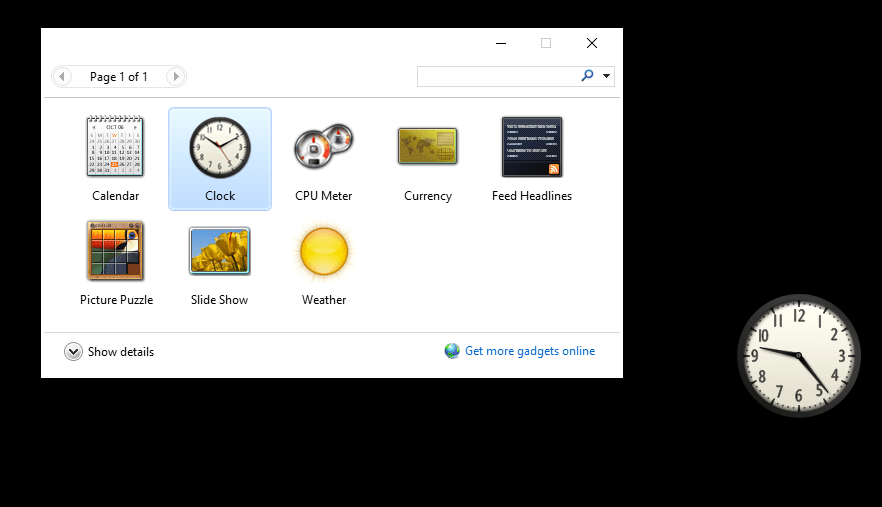
7.ガジェットを閉じるには、X記号をクリックします。
8.ガジェットの設定を変更するには、下の図に示すように[オプション]をクリックします。
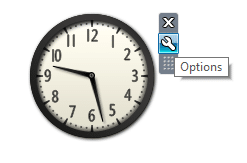
8GadgetPackを使用し��デスクトップにWindows10ウィジェットを取得するには、次の手順に従います。
クリックします。1.リンク与えられ、ここでとをクリックしてダウンロードボタンを押します。
2.次に、PCの[ダウンロード]に移動し、8GadgetPackSetupファイルをダブルクリックします。
3.コンピュータに8GadgetPackアプリケーションをインストールします。
4.インストールが完了したら、システムでアプリケーションを起動します。
5.次に、デスクトップを右クリックして、前と同じように[ガジェット]をクリックします。

6.ここで、+記号をクリックすると、8GadgetPackで使用可能なガジェットのリストを表示できます。
7.これで、ガジェット画面が表示されます。持ち込みたいガジェットをデスクトップ画面にドラッグアンドドロップします。
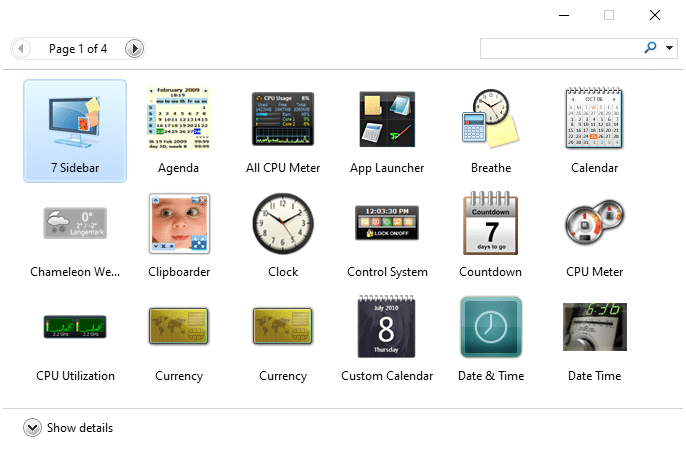
Rainmeterを使用してWindows10デスクトップにウィジェットを追加するには、次の手順に従います。
1.リンクを使用してRainmeterダウンロードページに移動します。ファイルがシステムにダウンロードされます。
2.次に、Rainmeter Setupポップアップで、ドロップダウンメニューからインストーラー言語を選択し、[ OK ]をクリックします。与えられた写真を参照してください。

3. Rainmeterアプリをインストールお使いのシステムに。
4.これで、CPU使用率、RAM使用率、SWAP使用率、ディスクスペース、時刻、日付などのシステムパフォーマンスデータが次のように画面に表示されます。
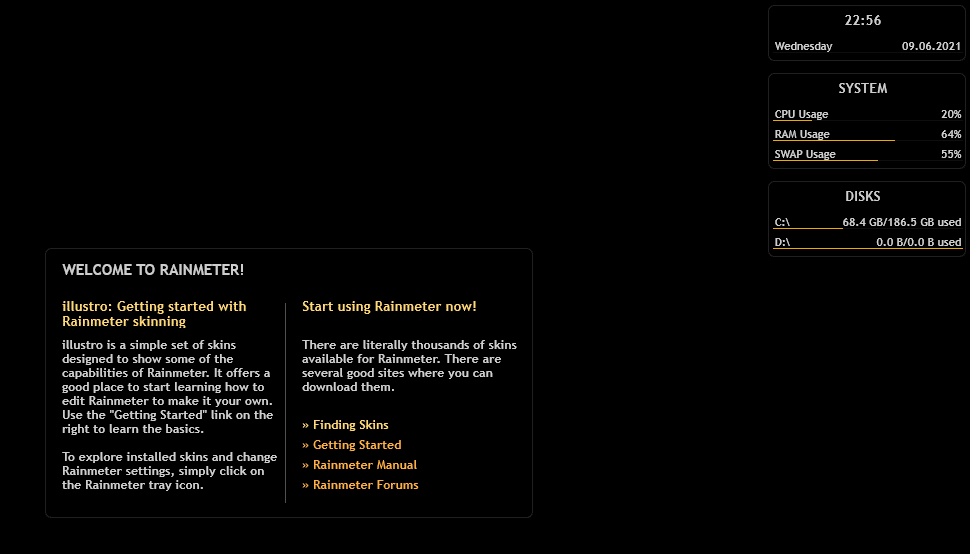
おすすめされた:
このガイドがお役に立てば幸いです。また、Windows10のデスクトップにウィジェットを追加できたことを願っています。どのアプリケーションが一番気に入ったか教えてください。また、この記事に関する質問やコメントがある場合は、コメントセクションに自由にドロップしてください。
この記事では、ハードドライブが故障した場合に、アクセスを回復する方法をご紹介します。さあ、一緒に進めていきましょう!
一見すると、AirPodsは他の完全ワイヤレスイヤホンと何ら変わりません。しかし、あまり知られていないいくつかの機能が発見されたことで、すべてが変わりました。
Apple は、まったく新しいすりガラスデザイン、よりスマートなエクスペリエンス、おなじみのアプリの改善を伴うメジャーアップデートである iOS 26 を発表しました。
学生は学習のために特定のタイプのノートパソコンを必要とします。専攻分野で十分なパフォーマンスを発揮できるだけでなく、一日中持ち運べるほどコンパクトで軽量であることも重要です。
Windows 10 にプリンターを追加するのは簡単ですが、有線デバイスの場合のプロセスはワイヤレス デバイスの場合とは異なります。
ご存知の通り、RAMはコンピューターにとって非常に重要なハードウェア部品であり、データ処理のためのメモリとして機能し、ノートパソコンやPCの速度を決定づける要因です。以下の記事では、WebTech360がWindowsでソフトウェアを使ってRAMエラーをチェックする方法をいくつかご紹介します。
スマートテレビはまさに世界を席巻しています。数多くの優れた機能とインターネット接続により、テクノロジーはテレビの視聴方法を変えました。
冷蔵庫は家庭ではよく使われる家電製品です。冷蔵庫には通常 2 つの部屋があり、冷蔵室は広く、ユーザーが開けるたびに自動的に点灯するライトが付いていますが、冷凍室は狭く、ライトはありません。
Wi-Fi ネットワークは、ルーター、帯域幅、干渉以外にも多くの要因の影響を受けますが、ネットワークを強化する賢い方法がいくつかあります。
お使いの携帯電話で安定した iOS 16 に戻したい場合は、iOS 17 をアンインストールして iOS 17 から 16 にダウングレードするための基本ガイドを以下に示します。
ヨーグルトは素晴らしい食べ物です。ヨーグルトを毎日食べるのは良いことでしょうか?ヨーグルトを毎日食べると、身体はどう変わるのでしょうか?一緒に調べてみましょう!
この記事では、最も栄養価の高い米の種類と、どの米を選んだとしてもその健康効果を最大限に引き出す方法について説明します。
睡眠スケジュールと就寝時の習慣を確立し、目覚まし時計を変え、食生活を調整することは、よりよく眠り、朝時間通りに起きるのに役立つ対策の一部です。
レンタルして下さい! Landlord Sim は、iOS および Android 向けのシミュレーション モバイル ゲームです。あなたはアパートの大家としてプレイし、アパートの内装をアップグレードして入居者を受け入れる準備をしながら、アパートの賃貸を始めます。
Bathroom Tower Defense Roblox ゲーム コードを入手して、魅力的な報酬と引き換えましょう。これらは、より高いダメージを与えるタワーをアップグレードしたり、ロックを解除したりするのに役立ちます。













